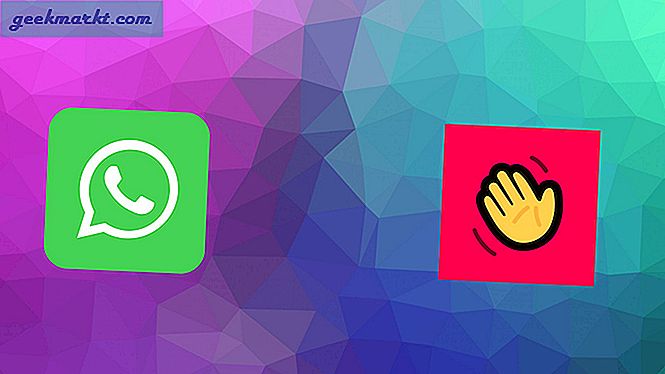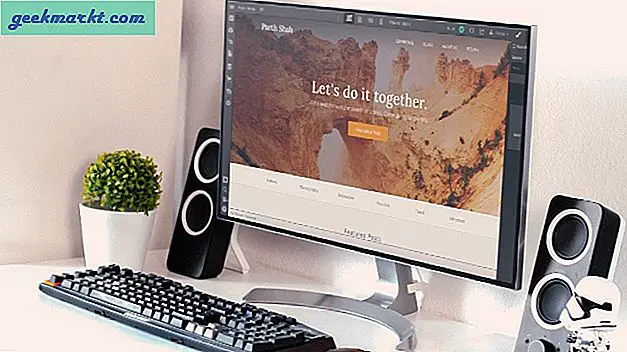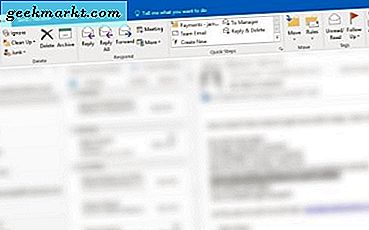Je hebt net Netflix en je vraagt je af hoe je het in vredesnaam op je tv kunt krijgen vanaf je laptop of telefoon, misschien zelfs een tablet. Nou, Lady Luck zegt dat het geen rocket science en easy peasy is. Dus je kunt enkele van de favoriete shows bekijken, zoals slechte, gearresteerde ontwikkeling, vreemdere dingen, de boogschutter op het grote scherm. Zelfs als het geen smart-tv is.
Lees ook:4 gratis VPN die werkt met Netflix (2018)
Hoe Netflix op tv te kijken
1. Gebruik een streamingapparaat
Aangezien je televisie een HDMI-poort heeft, is de populairste manier om Netflix op tv te kijken, een streamingapparaat zoals Chromecast, Fire Stick, Roku of Apple TV te gebruiken.
Ik zal het aanbevelen Chromecast ($ 35) wanneer u uw smartphone comfortabel als afstandsbediening gebruikt, omdat er geen eigen afstandsbediening bij wordt geleverd. Als u schermspiegeling op uw tv wilt, doet niemand schermspiegeling beter dan chromecast. Hoewel Netflix prima werkt, kun je geen Amazon Prime-video afspelen op Chromecast.
Firestick ($ 39) over het algemeen een veel betere keuze als het gaat om streaming-ervaringen, het heeft ook een afstandsbediening, waardoor het een veel betere keuze is als je kinderen of senioren in huis hebt. Onthoud echter dat Firesticks geen YouTube-video's afspeelt.
Roku ($ 29) is in veel opzichten vergelijkbaar met firesticks, er is een dongle en een afstandsbediening, met speciale Netflix- en Amazon Prime-knoppen. En het leuke is: het werkt zowel Netflix, Amazon Prime als YouTube zonder hazelaar.
Maar als geld geen probleem is, ga dan voor Apple TV ($ 149) het is het beste streamingapparaat dat ik heb gebruikt. Ik zal het sterk aanbevelen. Het bevat een aantal high-end games. Maar om er optimaal van te profiteren, moet u investeren in het Apple-ecosysteem. Net als bij elk Apple-product kun je niet meer terug als je Apple TV eenmaal hebt geprobeerd.
Lezen:Chromecast vs FireStick vs Roku vs Android TV vs Apple TV - Welke te kopen?

2. Gebruik een gameconsole
Hoewel streaming-apparaten de meest populaire optie zijn, gebruik ik dat liever PS4 aangezien ik er al een heb aangesloten op mijn tv. Of als je Xbox of Nvidia Shield hebt, kun je dat ook gebruiken om Netflix op tv te kijken.
Zorg ervoor dat u bent aangemeld bij uw PS4 account en ga naar het startscherm. Zoek op het startscherm het TV & Video sectie. U ziet een Netflix pictogram, login en je bent klaar. Evenzo voor Xbox, ga naar de Xbox Store en zoek naar de Netflix-app. U kunt hetzelfde doen voor het Nvidia TV Shield.

3. Gebruik een Smart TV
Hoewel ik geen smart-tv krijg alleen om Netflix te kijken, maar als je er al een hebt, ben je blij te weten dat je smart-tv al wordt geleverd met een ingebouwde Netflix-app.
We hebben bijvoorbeeld een Slimme tv van LG in huis, en er is het Netflix-pictogram op het startscherm als je het kunt vinden, zoek dan het app store-gedeelte van je tv. Dat zou het moeten doen. Sommige televisies worden zelfs geleverd met een speciale 'Netflix”Knop op de afstandsbediening. Het leuke van smart tv is dat je voor Netflix geen extra afstandsbediening nodig hebt zoals bij streaming-apparaten.
Als er geen Netflix-app beschikbaar is voor je Smart TV, zoek dan naar het Miracast keuze. Miracast is een nieuwe technologie waarmee u het scherm van uw Windows-machines (8.1 of hoger) en Android-apparaat kunt spiegelen naar een Smart TV die Miracast ondersteunt. Het is een geweldige optie als je Netflix op tv wilt kijken vanaf de laptop zonder HDMI
U kunt de Miracast-optie op Android vinden door naar Instellingen> Weergave> Cast-scherm en tik op de naam van de ontvanger. Om Miracast op Windows te gebruiken, gaat u naar Instellingen> Weergave.

4. VGA-poort in toren express
Als je een tien jaar oude televisiecollectie in de kelder van je moeder hebt liggen, raad eens, je kunt het nog steeds gebruiken om Netflix te kijken.
In tegenstelling tot alle voorgaande methoden die alleen werken met apparaten met een HDMI-poort.
Koop gewoon een Roku Express + ($ 39) die wordt geleverd met een AV-kabel (evenals een HDMI-kabel, voor de toekomst) waarmee je snel en eenvoudig oude technologie kunt aansluiten en je in een mum van tijd Netflix, YouTube en andere kanalen kunt bekijken.
Het spreekt voor zich dat je geen HD-video's kunt bekijken, maar ach, je krijgt tenminste iets.

5. Gebruik een HDMI-kabel
Ik weet dat het misschien stom klinkt, maar als je geen geld wilt uitgeven aan een streamingapparaat of een gameconsole, maar toch Netflix op een groter scherm wilt kijken, dan kun je je extra laptop gebruiken. Sluit de laptop eenvoudig met de HDMI-kabel aan op je tv. Nu moet je Netflix op je laptop spelen en het zal ook op je tv casten. De modernste dunne laptop wordt niet geleverd met de oude HDMI poort, in dat geval gebruik je deze goedkope Mini-HDMI Kabel.
Het werkt prima voor audio of video. Er is helemaal geen vertraging. Maar aangezien u schermspiegeling doet, moet u uw laptop de hele tijd AAN laten staan. Zoals ik al zei, helemaal niet praktisch.
Wat werkt er?
Sommige mensen op internet bevelen Anycast dongle MHL-kabel aan, we hebben het geprobeerd, en hoewel ze werken om je smartphonescherm naar tv te spiegelen, werken ze niet voor streaming-sites vanwege DRM-beveiliging. U krijgt een zwart scherm wanneer u de Netflix-app start. Dus verspil uw geld daar niet.
Lees ook:Hoe IMDB- en Rotten Tomatoes-beoordelingen op Netflix toe te voegen